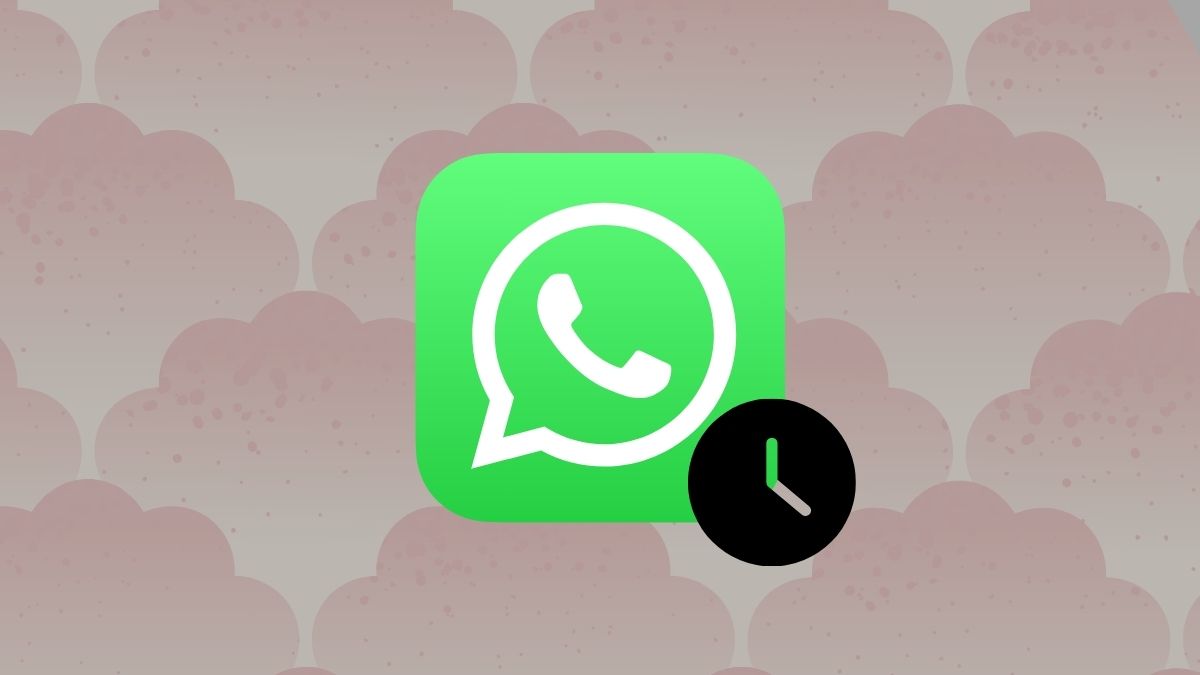Lamentablemente, y a diferencia de Telegram, que sí la tiene, WhatsApp no incluye de forma nativa la opción de programar mensajes para que se envíen automáticamente en una fecha y hora futura.
Sin embargo, existen herramientas que te ayudan a lograr esto de forma sencilla, y vamos a explorarlas todas para que sepas cómo usarlas y así programar tus mensajes en WhatsApp.
No obstante, y antes de empezar, debes saber que en iPhone no se pueden usar apps de terceros para programar mensajes, ya que Apple no lo permite.
La única alternativa en este caso es crear automatizaciones con la app Atajos de iOS, la cual te notificará a la hora que digas, aunque lamentablemente aún tendrás que confirmar manualmente el envío.
Wasavi

Wasavi es una aplicación gratuita hecha específicamente para programar mensajes de WhatsApp, tanto en la versión estándar como en WhatsApp Business.
No necesitas registrarte para usarla. Tan solo deja que Wasavi obtenga los permisos necesarios para automatizar la escritura y envío del mensaje en WhatsApp.
- Acto seguido, y tras haber abierto la app de Wasavi, pulsa en el botón "+" en la esquina inferior derecha de la pantalla.
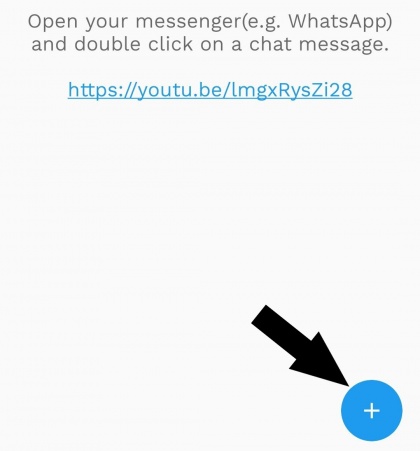
- Se desplegarán varias opciones y deberás seleccionar "Schedule Message".
- A continuación, te pedirá que agregues Wasavi a la lista blanca de optimización de batería, para que Android no evite que quede en segundo plano y así pueda funcionar correctamente.
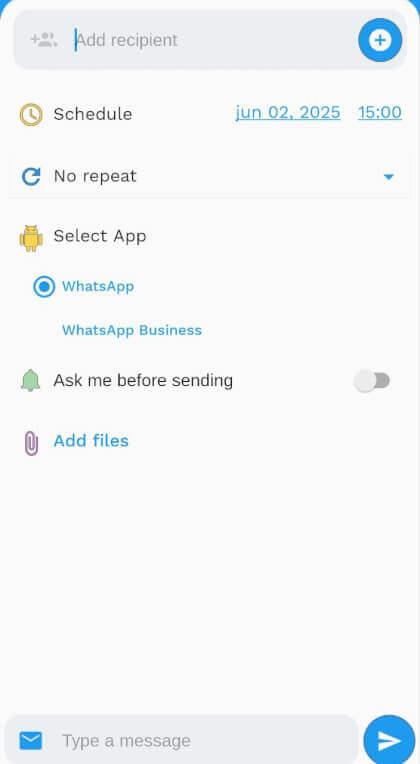
- Tras hacerlo, se abrirá una ventana en la que deberás añadir un destinatario, el cual puede ser un contacto o un grupo de WhatsApp.
- Podrás elegir el día y hora en el que se enviará el mensaje, e incluso la frecuencia con la que se repetirá este envío, en caso de que quieras programar un mensaje para varias veces durante cierto tiempo.
- Debajo de esta configuración deberás elegir si quieres que el mensaje se envíe por WhatsApp o por WhatsApp Business y también podrás indicar si quieres que te avise antes de enviarlo.
- Incluso podrás agregar archivos al mensaje, tal y como si estuvieras escribiendo desde la propia app de WhatsApp. En la parte inferior tendrás un espacio para escribir el texto de tu mensaje.
Una vez completados todos los campos, pulsa el botón con el icono del avión de papel en la esquina inferior derecha para dejarlo todo guardado.
Eso sí, es importante que sepas que para que Wasavi pueda hacer el envío, el teléfono debe estar encendido y desbloqueado en el momento programado. Si tienes bloqueo de pantalla con PIN o huella dactilar, tendrás que desactivarlo, salvo que actives la opción de "preguntar antes de enviar".
- Descarga Wasavi para Android
SKEDit

Pasamos a una de las apps más populares para programar mensajes, no solo en WhatsApp, sino también SMS, correos electrónicos, llamadas, Telegram, Messenger e Instagram.
Tiene una interfaz intuitiva y muchas funciones, y, al igual que Wasavi, te pedirá configurar permisos especiales para poder enviar los mensajes. No obstante, SKEDit sí te pedirá que te registres para sacarle el máximo partido.
- Una vez registrado, pulsa en el icono "+" y selecciona WhatsApp en la lista de opciones disponibles.
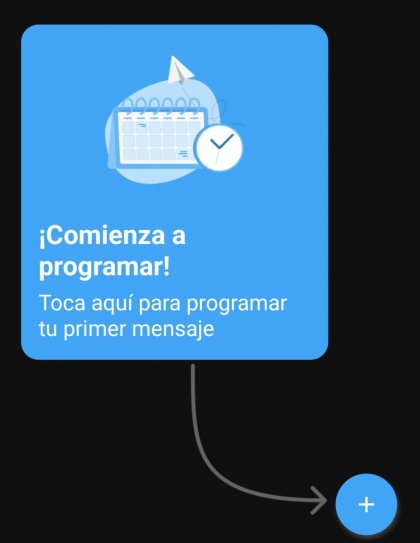
- La primera vez que lo hagas, verás un mensaje de advertencia que indica que faltan permisos.
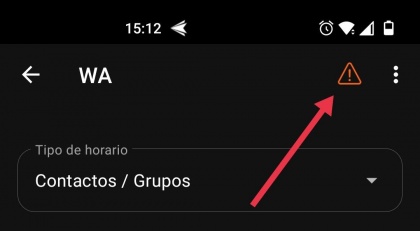
- Pulsa en ese icono y sigue las instrucciones para otorgar los permisos necesarios a la app.
- Una vez otorgados los permisos, volvemos a la ventana donde íbamos a programar nuestro mensaje, la cual está repleta de opciones.
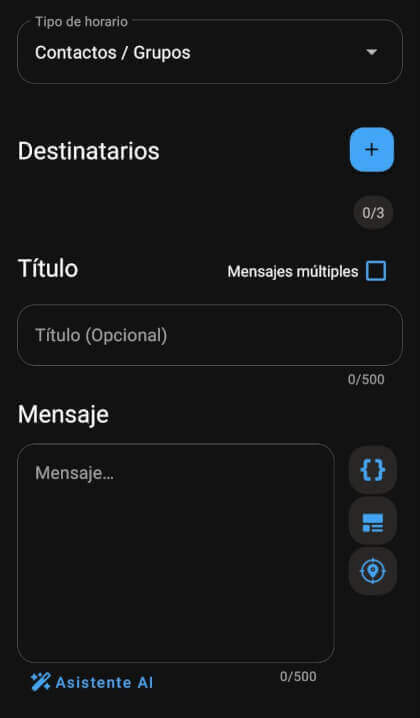
- La primera de ellas es el tipo de mensaje que vas a enviar. Puedes elegir entre un mensaje normal a un contacto o grupo de WhatsApp, un Estado de WhatsApp, una encuesta de WhatsApp, una lista de difusión de WhatsApp o una campaña de mensajes por goteo.
- Tanto los Estados como las encuestas y las listas de difusión están disponibles con el plan premium de la app. Nosotros vamos a optar por un mensaje normal.
- El siguiente paso es agregar destinatarios, y hay varias formas de hacerlo. Tras pulsar en el símbolo "+", podrás seleccionar tus destinatarios desde la app de WhatsApp, desde la agenda de tu teléfono, desde una lista propia en SKEDit, desde un archivo CSV o de forma manual.
- Cuando hayas elegido tus destinatarios, será hora de escribir el mensaje. Puedes escribir un título de manera opcional, y también podrás incluir en el mensaje variables que agilizarán el envío de mensajes si tienes pensado enviarlos a muchas personas.
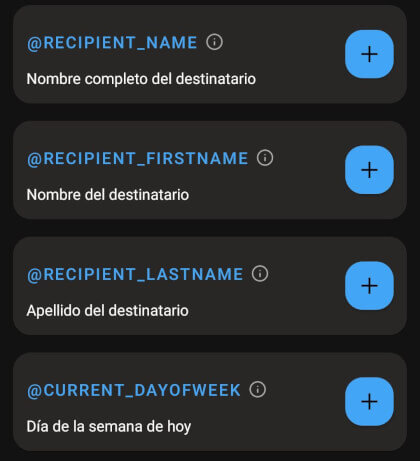
- También cuenta con un asistente de IA que puede generar texto, traducirlo o mejorarlo, entre otras funciones.
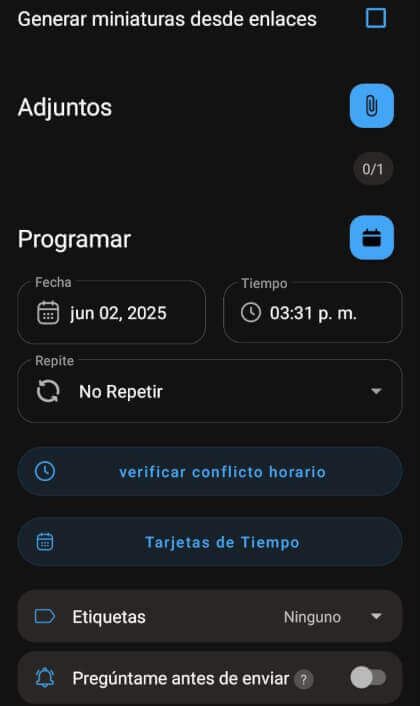
- Asimismo, podrás agregar un archivo adjunto y elegir la frecuencia con la que se repite el envío del mensaje, si es que piensas repetirlo.
- Con el botón "verificar conflicto horario", puedes comprobar si tienes otros mensajes programados para el mismo día y hora, y podrás etiquetarlos para tenerlos todos organizados.
- Por último, tendrás la opción de permitir que la app te pregunte antes de enviar el mensaje.
- Al igual que con Wasavi, necesitarás tener el teléfono encendido, con sesión iniciada en WhatsApp y con la pantalla desbloqueada, salvo que quieras que la app te pregunte antes de enviarlo.
Como habrás intuido, SKEDit tiene un plan gratuito y ciertas funciones de pago. A continuación puedes ver cuáles son exactamente, sus límites y en qué planes se encuentran.
| Gratis | Pro | Max | |
|---|---|---|---|
| Programas en espera | 15 | 30 | Ilimitados |
| Destinatarios por mensaje | 3 | 30 | Ilimitados |
| Adjuntos por mensaje | 1 | 30 | 100 |
| Caracteres por mensaje | 500 | 2.500 | 4.000 |
| Envío automático de mensajes | Sí | Sí | Sí |
| Recordatorios de mensajes | Sí | Sí | Sí |
| Respuestas automáticas | Sí | Sí | Sí |
| Adjuntar imágenes y videos | Sí | Sí | Sí |
| Adjuntar audio y documentos | No | Sí | Sí |
| Listas de difusión ilimitadas | No | Sí | Sí |
| Repeticiones personalizadas | No | Sí | Sí |
| Programar ubicación | No | Sí | Sí |
| Programar Estado de WhatsApp | No | Sí | Sí |
| Programar encuestas de WhatsApp | No | No | Sí |
| Programar listas de difusión de WhatsApp | No | No | Sí |
| Campañas de mensajes escalonados | No | No | Sí |
| Secuencia de varios mensajes | No | No | Sí |
| Seleccionar varios contactos | No | Sí | Sí |
| Marcadores dinámicos | No | Sí | Sí |
| Importación masiva de destinatarios por archivo CSV | No | No | Sí |
| Analíticas | No | No | Sí |
| Vista de calendario | No | No | Sí |
| Plantillas de mensajes | No | No | Sí |
| Etiquetas de colores | No | No | Sí |
| Créditos de mejora de escritura al mes | No | 100 | 300 |
| Créditos de traducciones al mes | No | 100 | 300 |
| Créditos de generación de texto al mes | No | 100 | 300 |
| Créditos de generación de imágenes al mes | No | No | 30 |
| Créditos de generación de videos al mes | No | No | 10 |
| Créditos de texto a voz al mes | No | No | 10 |
| Créditos de conversión voz a voz al mes | No | No | 10 |
| Créditos de eliminación de fondo de imagen al mes | No | No | 10 |
| Créditos de escalado de imagen al mes | No | No | 10 |
| Créditos de generación de fondo de imagen al mes | No | No | 10 |
| Sin anuncios | No | Sí | Sí |
| Soporte premium | No | Sí | Sí |
El plan Pro cuesta 4,49 euros al mes si lo pagas de manera mensual y 2,83 euros al mes si lo pagas de forma anual. Por su parte, el plan Max cuesta 9,99 euros al mes de forma mensual y 6,67 euros al mes de forma anual.
- Descarga SKEDit para Android
Blueticks

Si lo que quieres es una extensión de navegador que añada funciones extra a WhatsApp Web, entre ellas la de programar mensajes, Blueticks es la mejor opción.
Es ideal si usas WhatsApp en tu ordenador y quieres programar próximos mensajes sin depender del móvil.
- Lo primero que tienes que hacer para usarla es ir a su página web y pulsar en el botón "Install for free", lo cual te llevará a la tienda de extensiones de tu navegador para proceder a instalarla.
Web: Blueticks
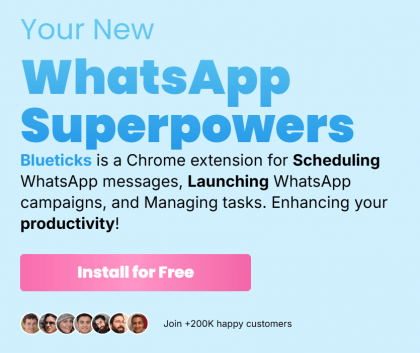
- Una vez instalada, ve a la página de WhatsApp Web y escanea el código QR con tu teléfono para iniciar sesión, como lo harías normalmente.
Web: WhatsApp Web
- Notarás que Blueticks se integra en la parte superior de la interfaz de WhatsApp Web.

- Si es tu primera vez con la extensión, Blueticks te pedirá que crees una cuenta.
- Una vez hayas creado tu cuenta e iniciado sesión, ve a la conversación de WhatsApp del contacto al que quieras enviar el mensaje y escríbelo.
- Acto seguido, verás que en el lado derecho hay un icono de un reloj. Pulsa en él.
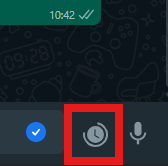
- Se abrirá una ventana en la que podrás elegir la fecha y hora exactas en que deseas que el mensaje se envíe.
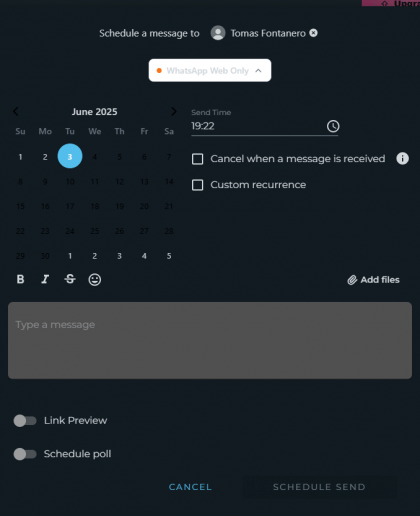
- También podrás activar una opción que permite que se cancele el envío si recibes un mensaje de ese contacto e indicar una frecuencia si quieres que el mensaje se envíe varias veces.
- Por otro lado, podrás adjuntar archivos, permitir que se vea una vista previa de un enlace o programar una encuesta.
Es importante que para que el mensaje se envíe cuando debe, debes mantener tu sesión de WhatsApp Web activa. Esto significa que tu teléfono debe tener conexión a Internet y estar vinculado a WhatsApp Web.
Si cierras el navegador o apagas tu ordenador antes del envío, el mensaje no se enviará, salvo que tengas el plan Pro, que lo envía desde la nube. A continuación te mostramos las características de cada uno de los planes.
| Free | Basic | Standard | Pro | |
|---|---|---|---|---|
| Precio por usuario al mes | - | 7 euros/dólares | 20 euros/dólares | 45 euros/dólares |
| Mensajes programados simultáneos | 1 | Ilimitados | Ilimitados | Ilimitados |
| Mensajes totales | Ilimitados, pero uno a la vez | Ilimitados | Ilimitados | Ilimitados |
| Tableros permitidos | 2 | 2 | Ilimitados | Ilimitados |
| Tareas por tablero | 10 | 10 | Ilimitadas | Ilimitadas |
| Requiere WhatsApp Web abierto | Sí | Sí | Sí | No |
| Marca de agua | Sí | Sí | No | No |
| Funciona offline | No | No | No | Sí |
WhatBot
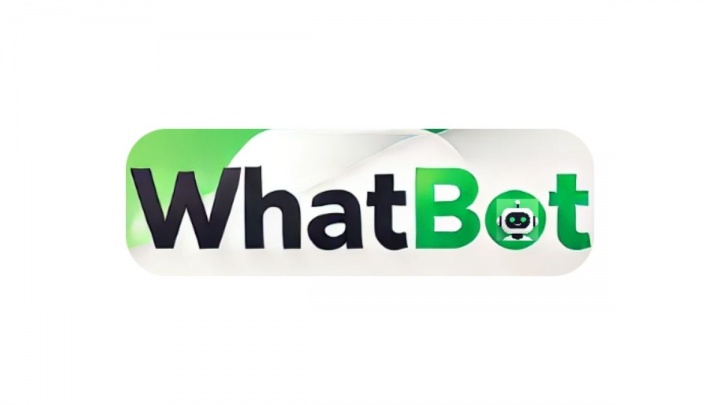
WhatBot es un programa para Windows y Mac con el que se puede automatizar el envío de mensajes de WhatsApp desde el ordenador.
A diferencia de Blueticks, que se integra a WhatsApp Web, WhatBot es un programa independiente. Con él puedes enviar mensajes individuales o masivos a listas de contactos, e incluye una función de respuesta automática.
WhatBot ofrece una versión demo gratuita con funciones limitadas y versiones de pago con todas las características.
- Para hacerte con él, deberás ir a su web oficial y descargar el instalador correspondiente a tu sistema operativo.
- Descarga WhatBot para Windows y Mac
- Cuando el instalador se haya descargado, ejecútalo y sigue los pasos que te indique.
- Al abrir WhatBot por primera vez, deberás vincular tu cuenta de WhatsApp pulsando en el botón "Open WhatsApp".
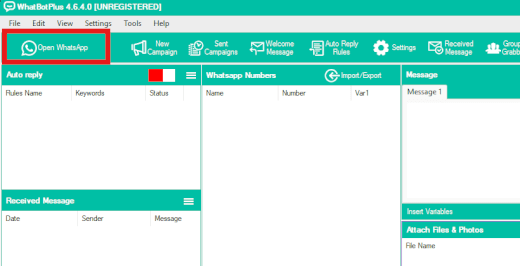
- A continuación, verás un código QR, igual que en WhatsApp Web. Escanéalo con tu teléfono y verás en la esquina superior derecha de la interfaz de WhatBot el texto "Ready" en color verde, lo cual es señal de que está vinculado.
- Ahora bien, para programar un mensaje de WhatsApp en WhatBot, tendrás que cargar los destinatarios pulsando en Import/Export. Puedes hacerlo desde un archivo o desde los contactos de WhatsApp.
- Acto seguido, escribe el mensaje que quieras enviar en el campo correspondiente. Si lo deseas, puedes agregar variables y adjuntar archivos.
- Por último, pulsa en "Schedule Send" y elige la fecha y hora a la que se enviará el mensaje.
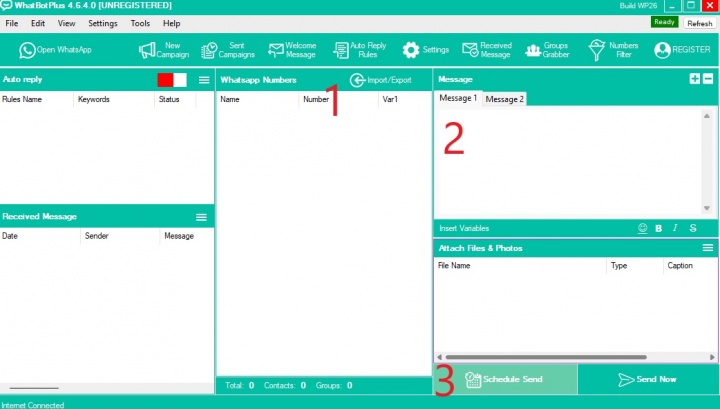
- Recuerda dejar WhatBot abierto en tu PC o Mac hasta que se complete el envío.
WhatBot Plus para Windows cuesta 34,90 dólares para 6 meses y 39,90 dólares en el caso de Mac. Esta versión de pago permite enviar respuestas automáticas sin límite, contenido de texto e imagen, crear menús dinámicos y con comandos anidados, además de poder importar y exportar contactos.
Ahora ya tienes varias maneras de programar mensajes en WhatsApp, tanto desde el móvil como desde el PC o Mac, y seguro que al menos una es la ideal para ti.
Cómo instalar WhatsApp en una tablet
- Ver Comentarios